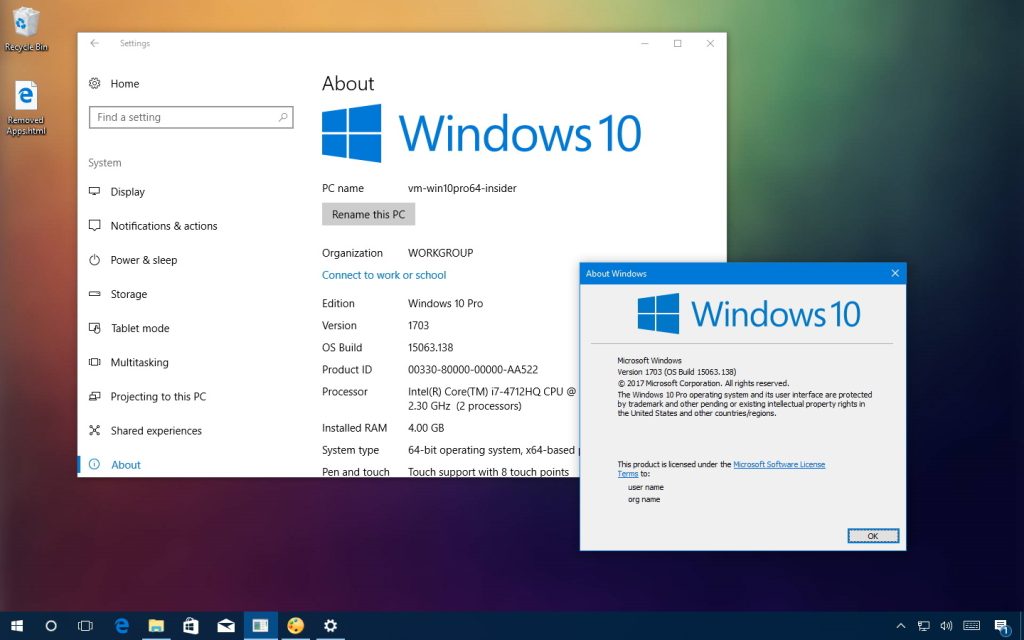La mise à jour Windows 10 Creators est désormais déployée sur les appareils compatibles avec une multitude de nouvelles fonctionnalités et modifications. Le seul inconvénient est que, comme les nouvelles versions du système d'exploitation sont désormais des mises à jour incrémentielles et qu'elles sont étiquetées « Windows 10 », il est difficile de savoir quelle version vous utilisez.
Bien que vous ne trouviez nulle part la référence « Creators Update », Microsoft attribue un numéro de version interne à chaque version de Windows 10. Par exemple, la mise à jour Windows 10 Creators a un numéro de version de 1703 et la mise à jour anniversaire est la version 1607.
Dans ce guide, vous découvrirez quelques façons de vérifier si vous exécutez la mise à jour Windows 10 Creators sur votre appareil.
Comment savoir quelle version de Windows 10 est installée sur votre PC
Il existe plusieurs façons de vérifier la version de Windows 10 que vous exécutez sur votre PC, mais voici deux façons simples et rapides de vous assurer que vous avez installé la mise à jour Creators.
Utiliser la commande winver
La première option consiste à utiliser la commande Exécuter pour identifier le numéro de version de Windows 10 installé sur votre PC :
-
Utilisez le Touche Windows + R raccourci clavier pour ouvrir le Courir commande.
-
Taper
winverdans la boite. -
Cliquez sur D'ACCORD.
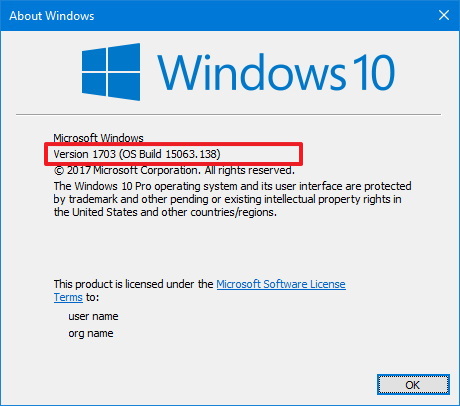
Si tu vois « Version 1703 » avec « Version du système d'exploitation 15063.xxx »la mise à jour Windows 10 Creators est installée sur votre ordinateur.
Vérification de la page À propos des paramètres
La deuxième option consiste à utiliser l'application Paramètres pour vérifier le numéro de version de Windows 10 afin de voir si vous exécutez réellement la mise à jour Creators :
-
Ouvrir Paramètres.
-
Cliquer sur Système.
-
Cliquer sur À propos.
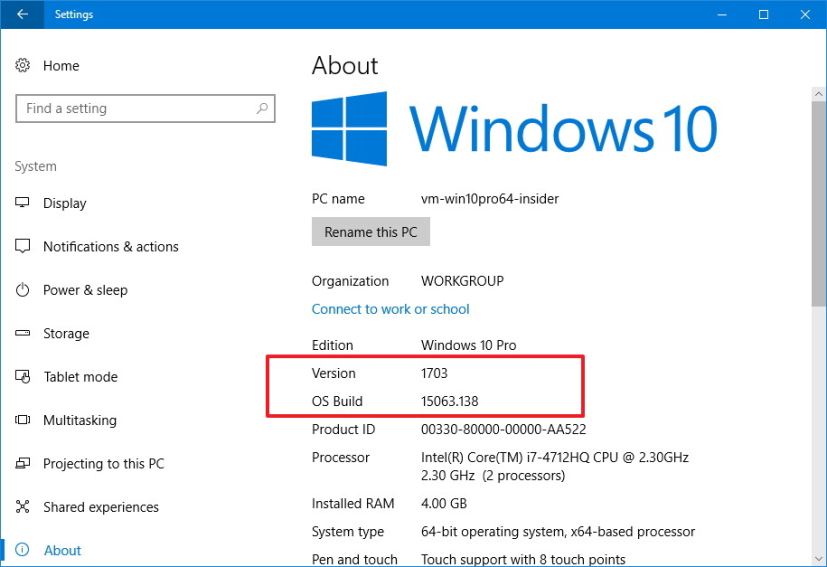
À propos de la page des paramètres de la mise à jour Windows 10 Creators
Une fois que vous êtes dans le À propos page, sur « Version », vous devriez voir le 1703 numéro, et sous «OS Build», le numéro devrait 15063.138 ou un nombre supérieur.
Si vous n'utilisez pas la dernière version de Windows 10, vous pouvez utiliser ce guide pour télécharger et installer manuellement la mise à jour des créateurs à l'aide de l'assistant de mise à jour ou de l'outil de création de média.
Pourquoi vous pouvez faire confiance à Winfix.net
L'auteur combine les connaissances d'experts avec des conseils centrés sur l'utilisateur, des recherches et des tests rigoureux pour garantir que vous recevez des guides techniques fiables et faciles à suivre. Passez en revue le processus de publication.